win10怎么检查声卡驱动版本?win10查看声卡驱动版本教程
发表时间:2021-05-18来源:网络发布:小屋
使用win10系统电脑的时候,有时需要查看声卡驱动版本是否最新,那么win10怎么检查声卡驱动版本呢?其实查看方法并不难,今天小编将win10查看声卡驱动版本教程分享给大家。
win10怎么检查声卡驱动版本:
1、按下“win+r”打开运行,输入 devmgmt.msc。

2、随后即可进入“设备管理器”。

3、进入设备管理器后单击“声音、视频和游戏控制器”。

4、右击选择自己的声卡驱动,单击“属性”。

5、单击属性中的“驱动程序”,即可查看驱动的版本。

知识阅读
-
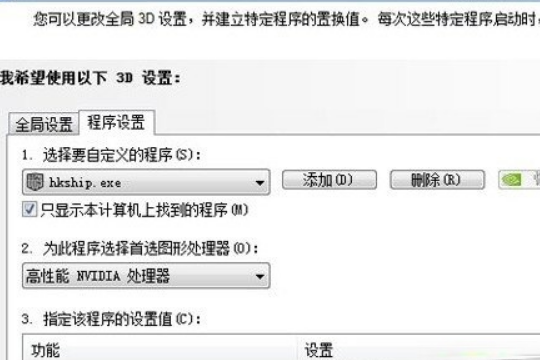
电脑玩热血无赖闪退如何解决?热血无赖闪退解决方法
-

Win10技巧:Win10开始菜单的小秘密
-
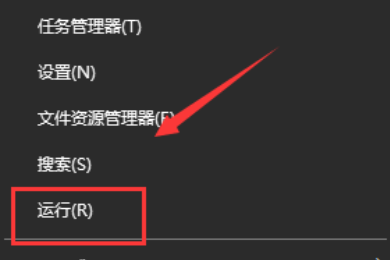
win10系统steam平台118错误怎么办?win10系统steam平台118错误的解决教程
-
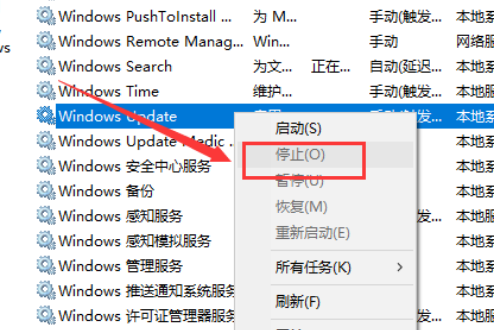
win10更新一直卡在0%怎么办?win10更新卡在0%的解决方法
-

安装了Win10预览版 可免费升级正式版吗?
-

Win10打印机和文件无法共享怎么办?Win10打印机和文件无法共享的解决教程
-

笔记本鼠标触摸板没反应怎么办?笔记本鼠标触摸板没反应解决方法
-

Win10打不开iTunes怎么办?win10安装iTunes后打不开的解决教程
-
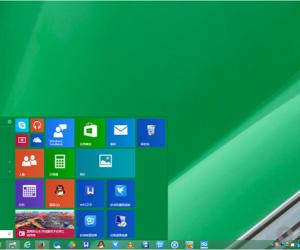
win10常用内容整理,让你玩转windows10
-

win10无法安装到GPT分区形式磁盘怎么办
软件推荐
更多 >-
1
 Win10访问局域网共享打印机提示无法找到打印机怎么办?
Win10访问局域网共享打印机提示无法找到打印机怎么办?2015-06-24
-
2
怎么查看Win10启动方式是UEFI还是Legacy BIOS?
-
3
升级win10后浏览器不能上网怎么办 升win10后浏览器无法上网解决办法
-
4
简单一步去除Win10任务栏的搜索和多任务按钮
-
5
win10如何玩英雄联盟?win10玩英雄联盟秒退的解决办法!
-
6
UEFI启动和Win7/8/10快速启动的区别是什么?
-
7
win10发布者不受信任怎么办 win10如何取消阻止该发布者
-
8
升级win10后360浏览器上不了网解决方法
-
9
怎么清理Win10应用商店缓存文件?
-
10
怎么清除Win10运行中的使用记录?教你清除win10运行中的记录
















































